Resolusi paparan atau resolusi skrin umumnya bertanggungjawab untuk kejelasan teks dan imej yang dipaparkan pada skrin. Pada resolusi yang lebih rendah, teks dan imej kelihatan lebih besar tetapi kurang item yang sesuai pada paparan. Begitu juga, pada resolusi yang lebih tinggi, imej dan teks kelihatan lebih tajam, tetapi lebih banyak perkara yang sesuai di skrin kerana ia kelihatan lebih kecil.
Apabila anda memasang sistem operasi Windows dan memasang pemacu grafik anda, pemandu secara automatik menetapkan resolusi yang disyorkan. Kebanyakan pengguna tidak perlu mengubah resolusi skrin yang disyorkan atau lalai, tetapi kadang-kadang, semasa bermain permainan atau menjalankan perisian, permainan atau perisian mungkin menukar resolusi skrin secara automatik, memaksa anda untuk mengembalikan resolusi skrin asal secara manual.

Petang tadi, sambil menulis bagaimana untuk menetapkan resolusi tersuai pada Windows 10 PC, saya dapati bahawa pilihan resolusi skrin hilang dari menu konteks desktop Windows 10. Seperti yang anda mungkin tahu, dalam versi Windows terdahulu, pilihan resolusi skrin akan muncul apabila anda klik kanan pada desktop.
Dalam Windows 10, Microsoft telah menamakan semula pilihan resolusi skrin dalam menu konteks desktop untuk tetapan Paparan. Dengan kata lain, apabila anda klik kanan pada desktop, anda akan melihat pilihan tetapan Paparan dan bukan pilihan resolusi Skrin. Ini kerana, Microsoft telah memindahkan kebanyakan tetapan ke aplikasi Tetapan baharu untuk membuat perubahan tetapan Windows lebih mudah pada PC tradisional serta peranti berasaskan sentuhan. Dan kerana tetapan resolusi skrin telah dipindahkan, mengubah resolusi skrin dalam Windows 10 tidak semudah itu sebelum ini.
Semasa mengklik kanan desktop Windows 10 dan mengklik tetapan Paparan membuka tetapan Paparan dalam aplikasi Tetapan, pengguna kali pertama akan mendapati sukar untuk mencari pilihan dan menukar resolusi skrin dalam Windows 10.
Tukar resolusi paparan dalam Windows 10
Lengkapkan arahan yang diberikan di bawah untuk melihat dan menukar resolusi Skrin dalam Windows 10 .
Petua: Jika anda ingin mengetahui resolusi skrin anda dengan cepat dan mudah, semak membuka alamat whatsmyscreenresolution.com di pelayar web anda untuk mengetahui resolusi paparan anda.
Kaedah 1 dari 2
Langkah 1: Klik kanan pada desktop dan kemudian klik Tetapan paparan untuk membuka yang sama.
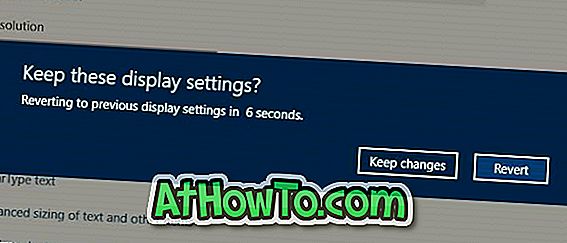
Langkah 2: Untuk menukar resolusi skrin semasa, klik pada kotak lungsur yang terletak di bawah Resolusi (lihat gambar) untuk melihat semua resolusi yang disokong, dan klik pada salah satu daripada resolusi yang disenaraikan untuk memilihnya, kemudian klik Gunakan butang.
NOTA: Jika anda menjalankan versi Windows 10 yang lebih lama, klik pilihan yang bertajuk Tetapan paparan lanjutan untuk melihat resolusi skrin semasa anda dan ubahnya.
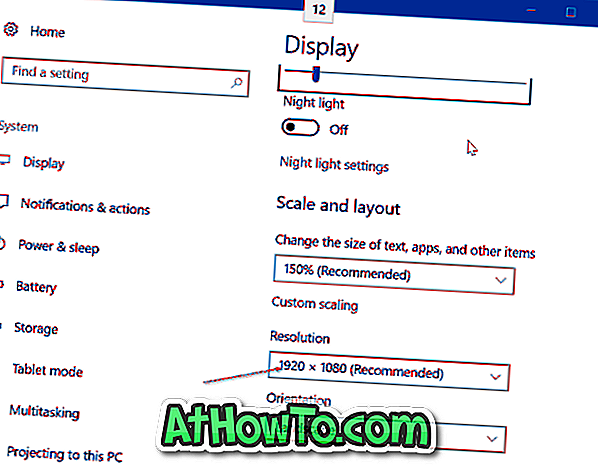
Kami mengesyorkan anda memilih resolusi skrin yang disyorkan kecuali anda ingin menjalankan permainan atau perisian pada resolusi yang lebih rendah atau lebih tinggi.
Langkah 4: Anda akan melihat skrin berikut dengan lima belas saat untuk mengesahkan resolusi baru. Untuk menetapkan resolusi baru, cuma klik Simpan butang perubahan. Dan jika anda mendapati bahawa resolusi baru tidak sempurna, klik butang Balik untuk mengembalikan resolusi skrin sebelumnya.
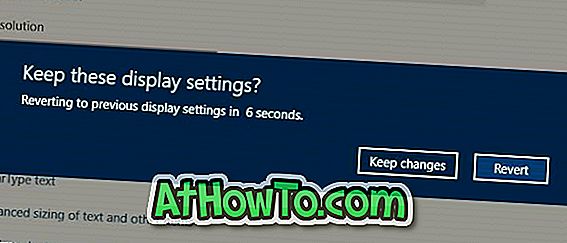
Dan jika anda mahu memilih resolusi tersuai, periksa cara kami menetapkan resolusi skrin tersuai dalam panduan Windows 10. Semoga berjaya!
Kaedah 2 dari 2
Satu lagi cara untuk menukar resolusi di Windows 10
Untuk grafik NVIDIA dan Intel sahaja
Langkah 1: Klik kanan pada desktop dan kemudian klik Panel Kawalan NVIDIA . Jika anda mempunyai grafik Intel, anda akan melihat pilihan Grafik Properties .

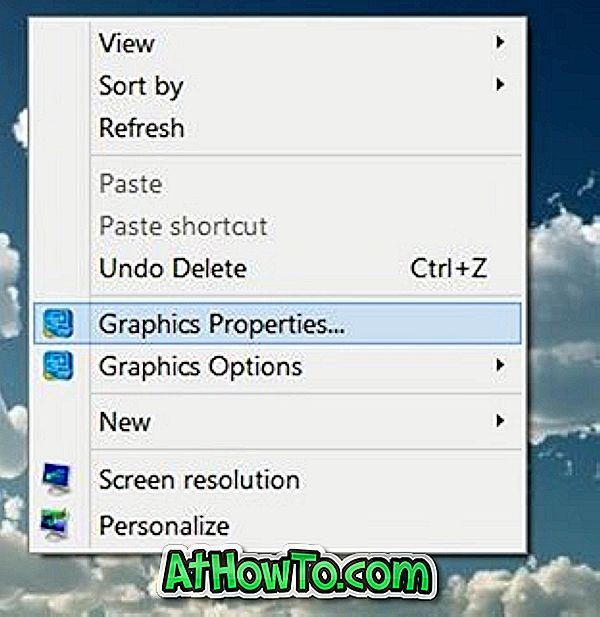
Langkah 2: Setelah Panel Kawalan NVIDIA dilancarkan, di sebelah kiri (lihat gambar), klik Tukar resolusi untuk melihat resolusi semasa anda serta resolusi yang tersedia. Pilih resolusi yang ada dan kemudian klik Gunakan butang.
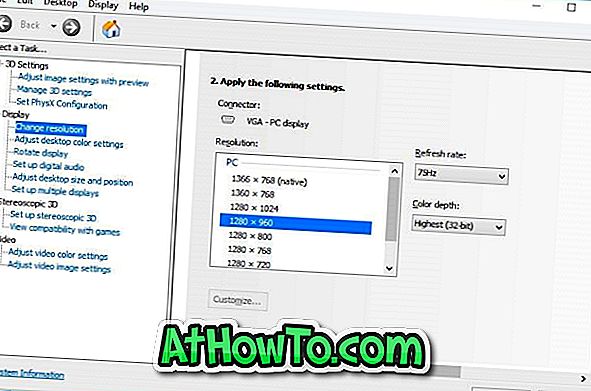
Sekiranya anda berada di Intel, selepas melancarkan Panel Kawalan Grafik Intel HD, klik Papar jubin untuk melihat tetapan resolusi, pilih resolusi, kemudian klik Gunakan butang.

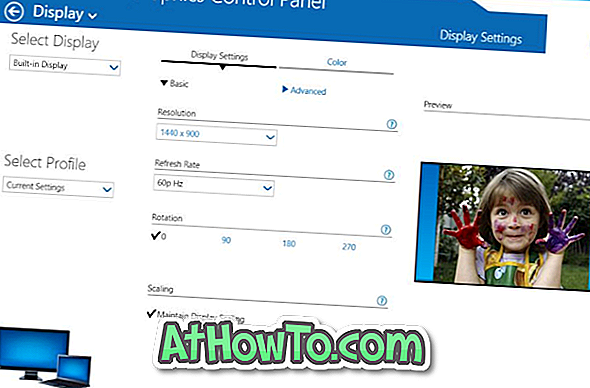
Harap ini membantu!














